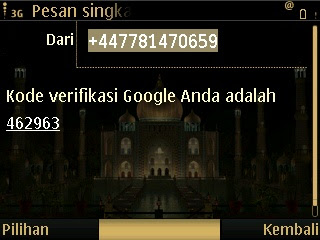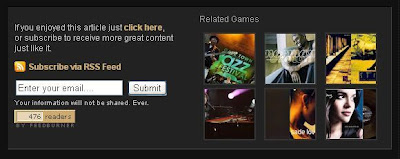Beberapa pengaturan default sebaiknya di ganti demi kepentingan blog itu sendiri. Syarat utama yang diperlukan adalah anda telah "membuat sebuah blog di blogspot"
Panduan pengaturan menu setting di blog
1. Saat membaca artikel ini, anda mungkin sudah masuk ke blogspot, tapi kalau belum, buka www.blogger.com, lalu masukkan username dan password anda pada kotak log in untuk masuk ke dasbor blog.Klik panah hitam mengarah ke bawah yang ada di samping tulisan Nama Blog anda lalu pilih "setelan".| "Pilih Setelan" untuk mulai melakukan pengaturan blog |
| Menu Setelan Blogspot |
- Dasar, dengan sub menu Judul, Uraian, Privasi, Alamat Blog, Penulis Blog, dan Pembaca Blog
- Pos dan Komentar, dengan sub menu Tampilkan sebanyak mungkin, Templat Entri, Tampilkan gambar dengan Lightbox, dan Bagikan ke google +, Lokasi Komentar, Siapa yang dapat mengomentari, Moderasi Komentar, Tampilkan verifikasi kata, dll.
- Seluler dan email, dengan beberapa sub menu
- Bahasa dan pemformatan dan sub menunya, serta
- Lainnya
Lakukan settingan pada menu setelan blog sesuai petunjuk di bawah ini :
Note: Klik "Edit" untuk mengubah pengaturan
Dasar
- Judul : Jika anda ingin melakukan perubahan terhadap judul silahkan ganti Judul blog sesuai keinginan anda
- Uraian : Isi dengan deskripsi blog anda. Misalnya : Tutorial mengedit dan mempercantik tampilan blog serta informasi seputar dunia internet. Deskripsi ini sebaiknya jangan dikosongkan. Setelah selesai, jangan lupa klik tombol “Simpan perubahan”.
- Privasi : Sebaiknya biarkan sesuai pengaturan asli, lakukan edit apabila blog anda ingin di jadikan blog private (tertutup bagi umum).
- Alamat Blog : Biarkan apa adanya, kecuali bila anda ingin mengubah alamat blog anda. Terlalu sering mengedit / mengubah alamat blog, akan merugikan blog anda.
- Penulis Blog : Biarkan saja sesuai pengaturan default blogspot
- Pembaca Blog : Pilih "Siapapun" agar blog anda bisa di baca oleh semua pengguna internet.
Post dan Komentar
- Tampilkan sebanyak mungkin : ubah angkanya sesuai dengan jumlah posting yang ingin tampil di halaman depan / beranda / Home Page blog anda. Sebaiknya jangan terlalu banyak agar Home Page Blog tidak berat di load pengunjung. Jumlah sebaiknya antara 5 sampai 7 apabila blog anda menggunkan Fitur "Read More" atau "Baca Selengkapnya".
- Templat Entri : Kosongkan saja, kecuali anda menggunakan artikel "Style Koran"
- Tampilkan gambar dengan Lightbox : Boleh pilih “Ya” atau “Tidak”, ini tidak terlalu penting.
- Bagikan ke Google+ : Pilih “Ya” jika nanti setelah posting ingin bisa langsung dibagikan ke layanan Google+, pilih “Tidak” jika sebaliknya. Sebaiknya pilih "YA"
- Lokasi Komentar : Pilih “Tersemat”, agar kotak form komentar langsung berada di bawah setiap postingan.
- Siapa yang dapat mengomentari? : Silahkan pilih sesuai keinginan. Sebaiknya pilih "Semua Orang" agar siappun bisa memberi komentar.
- Moderasi Komentar : Pilih “Selalu” agar anda bisa memilih komentar yang ingin ditampilkan. Pilih “Tidak Pernah” agar apabila ada yang pengunjung yang memberi komentar, komentarnya akan langsung tampil di blog tanpa perlu di verifikasi. Sebaiknya pilih "Selalu" agar an bisa memilih komentar mana yang ingin anda tampilkan dan menghapus komentar SPAM.
- Tampilkan Verifikasi Kata : Pilih "YA" jika ingin menampilkan kode chaptca sebelum komentator mengirim komentarnya dan sebaliknya. Sebaiknya Pilih "YA" agar pengunjung lebih mudah memberi komentar, dengan catatan, pada sub menu moderasi komentar anda memilih "Selalu" atau dalam bahasa bugisnya "Always"
 .
. - Tampilkan Tautan Balik : Pilih “Sembunyikan” bila anda tidak ingin menampilkan link siapa saja yang membuat tautan (link) ke postingan bersangkutan. Pilih “Tampilkan” bila anda ingin menampilkan tautan.
- Pesan Formulir Komentar : Silahkan di isi jika ingin anda pesan diatas kotak komentar nantinya, misalnya : "Tolong jangan memberikan komentar yang menusuk di hati lalu tembus di jantung admin"
 .
.
Seluler dan Email
- Mempublikasikan entri menggunakan SMS/MMS : Silahkan di edit jika ingin menulis artikel melalui handphone. penjelasan lebih lanjut, klik tulisan "Pelajari lebih lanjut tentang perangkat seluler"
- Mempublikasikan entri menggunakan email : Fitur ini memungkinkan anda untuk menulis artikel melalui email. Sebaiknya pilih "Nonaktifkan"
- Email Pemberitahuan Komentar : Klik "Tambah" lalu masukkan alamat email anda pada kotak yang tersedia jika ingin menerima pemberitahuan komentar melalui email. Sebaiknya biarkan apa adanya ( default ) apabila anda telah memilih "Selalu" pada sub menu "Moderasi Komentar".
- Email Entri ke : Fasilitas ini akan mengirim artikel ke email yang ditentukan setiap ada artikel baru yang diterbitkan. Klik "Tambah" lalu masukkan alamat email yang ingin dikirimi artikel pada kotak.
Bahasa dan pemformatan
- Bahasa : Pilih “Indonesia”, untuk tampilan blog dalam bahasa indonesia atau pilih "Bugis" untuk tampilan blog dalam bahasa BUGIS
 .
. - Aktifkan transliterasi : Pilih “Dinonaktifkan”
- Zona Waktu : Pilih zona waktu sesuai dengan keinginan. Untuk wilayah Indonesia Timur, anda bisa memilih zona (GMT +8:00) Bugis.
- Format Header Tanggal : Pilih format tampilan tanggal sesuai keinginan.
- Format Timestamp : Pilih sesuai keinginan.
- Format Stempel Waktu Komentar : Pilih sesuai keinginan.
Preferensi Penelusuran
- Uraian : Masukkan uraian tentang artikel yang ada di blog anda, misalnya : "tutorial membuat dan mengedit tampilan blog".
- Untuk sub menu lain yang ada di bawah Uraian, sebaiknya biarkan apa adanya.
Lainnya
- Alat Blog : Saya mulai dari "Ekspor Blog". Klik tulisan ekspor blog jika ingin membackup semua artikel yang ada di blog anda. "Impor Blog", klik tulisannya jika ingin memasukkan kembali artikel yang sudah di eksport sebelumnya. "Hapus Blog", klik tulisannya jika anda ingin pensiun dari Blogger
 .
. - Bolehkan Umpan Blog : Silahkan pilih sesuai keinginan. Sebaiknya pilih "Sampai Lompat Baris"
- Posting URL Pengubahan Arah Feed : Klik tambah lalu masukkan url feed yang anda dapat dari feedburner. Kalau tidak mengerti penjelasan singkat ini, biarkan saja ada apanya, maaf maksud saya apa adanya ( default ). Penjelasannya bagian ini cukup panjang, Insya Allah saya akan menulisnya di artikel lain "Bloggerbugis"
- Footer Feed Posting : Boleh di isi boleh di kosongkan, ini berkaitan dengan Feed blog atau feedburner teman saya
 .
. - Aktifkan Tautan Lampiran : Boleh di pilih “Ya” boleh “Tidak”. Sebaiknya pilih "yes"
- URL OpenID Anda : Biarkan apa adanya.
- Konten Dewasa? : pilih tidak bila isi blog anda bukan berisi konten khusus dewasa.
- ID Properti Web Analytics : ini di isi dengan ID google analytic blog, bila belum punya ID google analistyc, klik "Cara mendapatkan ID google Analystics".
Tangan mulai kriting karena mengetik artikel ini selama kurang lebih 2 jam. Apabila ada salah ketik harap dimaklumi, jika ada yang kurang dimengerti tentang "Cara mengatur menu setelan blogpost", silahkan sampaikan melalui kotak komentar. Semoga artikelnya bermanfaat, sampai jumpa di artikel berikutnya.
Happy blogging.....